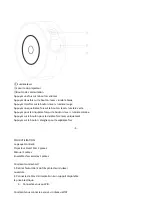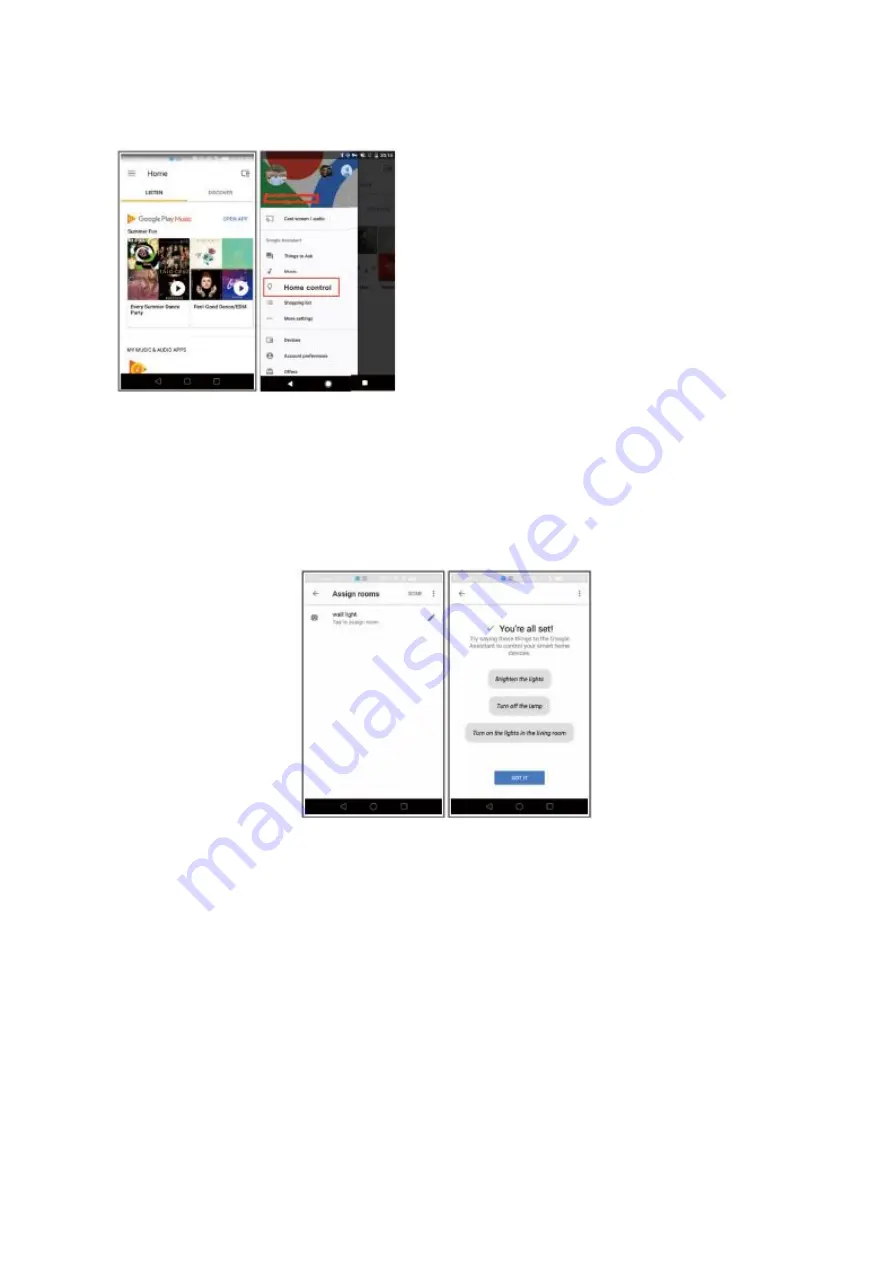
APP-menu te openen. Druk vervolgens op “Home Control” in het menu.
3. Nadat u uw account succesvol heeft gekoppeld, kunt u in de Google Home-app al uw slimme apparaten zien
vanaf uw Tuya Smart App-account. U kunt aan elk apparaat kamers toewijzen.
4. Nu kunt u Google Home gebruiken om uw smart-apparaat te bedienen. U kunt bijvoorbeeld zeggen:
´Ok Google, doe de wandlamp uit´
-12-
FAQ
1.Wat moet ik doen als ik de Smart Star Projector niet kan in- of uitschakelen?
--- Zorg ervoor dat uw gsm en de Smart Star Projector zijn verbonden met dezelfde wifi-verbinding.
2. Wat moet ik doen als de configuratie mislukt?
--- Zorg ervoor dat u uw Smart Star Projector op korte afstand van uw internetrouter aansluit; Controleer of het
beschikbare internetnetwerk een frequentie heeft van 2,4 GHz;
Controleer of uw internetverbinding correct werkt
3.Hoe kan ik apparaten delen met mijn gezinsleden?
--- Open de Tuya Smart APP, selecteer "profiel"> "Apparaten delen"> "Verzonden" selecteer "Delen toevoegen",
nu kunt u
deel met uw gezinsleden.
4.Kan deze app op elk type mobiele telefoon worden gebruikt? Kan ik het apparaat op afstand bedienen?